別のデバイス上の Vivaldi からデータをインポートするには、ブラウザの同期機能を使用することをお勧めします。 Vivaldi ブラウザ間でデータを転送する別の方法や、他のブラウザーやコンピューター上のファイルからデータをインポートする方法にも触れています。
ブックマークのインポート
同じコンピューター上の別のブラウザまたは HTML ファイルからブックマークをインポートするには、
 Vivaldi メニュー > ファイル > アプリケーションまたはファイルからインポート に移動する
Vivaldi メニュー > ファイル > アプリケーションまたはファイルからインポート に移動する- どのブラウザからブックマークをインポートするかを選択
ブックマークをファイルに保存している場合は、ドロップダウンメニューから「ブックマークHTMLファイル」を選択
- 「インポートを開始」をクリックする
元となるブラウザによっては、パスワードや履歴などの他のブラウザデータも同時にインポートできます。
ブックマークのエクスポート
ブックマークをエクスポートするには
 Vivaldi メニュー > ファイル > ブックマークをエクスポート へと進みます。
Vivaldi メニュー > ファイル > ブックマークをエクスポート へと進みます。- ダウンロード場所を選択してください;
ファイルは HTML ファイルとして保存されます。
パスワードのインポート
 Vivaldi メニュー > ファイル > アプリケーションまたはファイルからインポートに進む
Vivaldi メニュー > ファイル > アプリケーションまたはファイルからインポートに進む- パスワードのインポート元のブラウザを選択します。
- 「インポートを開始」をクリックする
.csv ファイルからパスワードをインポートするには:
- アドレスフィールドに “vivaldi://password-manager/settings” と入力
- パスワードのインポートセクションで、ファイルを選択をクリック
- パスワードの.csv ファイルを選択
- 「開く」をクリックする
パスワードのエクスポート
Vivaldi からパスワードをエクスポートするには:
 Vivaldi メニュー > ファイル > エクスポート > パスワードのエクスポート に進みます。
Vivaldi メニュー > ファイル > エクスポート > パスワードのエクスポート に進みます。- ログインパスワードを入力するなどして、本人であることを確認
- 保存先フォルダを選択
重要! パスワードを .csv ファイルに保存すると、ファイルにアクセスできるすべてのユーザーがパスワードを参照できるようになります。
履歴のインポート
ブックマークとパスワードに加えて、ほとんどのブラウザから閲覧履歴をインポートすることもできます。
 Vivaldi メニュー > ファイル > アプリケーションまたはファイルからインポート に移動する
Vivaldi メニュー > ファイル > アプリケーションまたはファイルからインポート に移動する- 履歴のインポート元のブラウザを選択します。
- 「インポートを開始」をクリックする
メモのインポート
メモをインポートするには
- インポートするすべてのノートが1つのフォルダにあり、テキストファイルまたはマークダウンファイルとして保存されていることを確認してください。
 Vivaldi メニュー > ファイル > アプリケーションまたはファイルからインポート に移動
Vivaldi メニュー > ファイル > アプリケーションまたはファイルからインポート に移動- ドロップダウンメニューからノートフォルダを選択
- メモフォルダを選択をクリックします。
- ソースフォルダを選択する
その他の方法:
フォルダ内の該当するすべてのテキストファイルは、メモとして Vivaldi にインポートされます。
メモのエクスポート
メモをエクスポートするには:
 Vivaldi メニュー > ファイル > エクスポート > メモのエクスポート に進む
Vivaldi メニュー > ファイル > エクスポート > メモのエクスポート に進む- 保存先フォルダを選択
その他の方法:
すべてのメモは別のテキストファイルとして保存されます。
リーディングリストのインポート
リーディングリストをインポートするには:
 Vivaldi メニュー > ファイル > アプリケーションまたはファイルからインポート に移動
Vivaldi メニュー > ファイル > アプリケーションまたはファイルからインポート に移動- ドロップダウンメニューからリーディングリスト(CSV)を選択
- 「ファイル選択…」をクリック
- ソースフォルダを選択する
その他の方法:
リーディングリストのエクスポート
リーディングリストをエクスポートするには:
 Vivaldi メニュー > ファイル > エクスポート > リーディングリストのエクスポートに移動
Vivaldi メニュー > ファイル > エクスポート > リーディングリストのエクスポートに移動- 保存先フォルダを選択
その他の方法:
拡張機能のインポート
Vivaldi では、Chrome、Edge、Opera など、他の Chromium ベースのブラウザから拡張機能をインポートすることができます。
拡張機能をインポートするには:
- エクスポート元のブラウザが閉じていることを確認してください。
 Vivaldi メニュー > ファイル > アプリケーションまたはファイルからインポートへ移動
Vivaldi メニュー > ファイル > アプリケーションまたはファイルからインポートへ移動- インポート元の Chromium ベースのブラウザを選択
- ‘インポートを開始’ をクリック
- インポートが終了したら、閉じる’ をクリック
- 開いた拡張機能管理ページで、各拡張機能カードの右下にあるトグルボタンをクリックして、Vivaldi で使用したい拡張機能を有効にする
フィードのインポートとエクスポート
Vivaldi のフィードリーダーへのフィードのインポートおよびエクスポート方法については、こちらをご覧ください。
全 Vivaldi ブラウザプロファイルの移行
ある Vivaldi から別の Vivaldi にデータを移行するには、ブラウザ内の同期オプションとエクスポート/インポートオプションを使用することを強くお勧めします。 同期できるよりも多くのデータをインポートする場合は、プロファイルフォルダーを置き換えることも可能です。 一部のデータ型のみを転送するには、次の段落に移動します。
プロファイルフォルダを見つけるには:
 Vivaldi メニュー > ファイル > Vivaldi について 、または、vivaldi://about へアクセスします;
Vivaldi メニュー > ファイル > Vivaldi について 、または、vivaldi://about へアクセスします;- プロファイルパスをコピーします;
- ファイルマネージャー/ファインダーで、Default フォルダーを見つけます。
Vivaldi から別の Vivaldi にプロファイルを移動するには:
- Default フォルダーのコピーをソースコンピューターからターゲットコンピューターに移動します。
- ファイルマネージャー/ファインダーで、置き換える Default フォルダーを見つけます。
- Vivaldi を終了します;
- プロファイルを貼り付けて置き換えます;
- Vivaldi を開く
重要! 保存されたパスワードとクッキーは、コンピュータ間または同じコンピュータ上のユーザー間でプロファイルを移動しても転送されません。 既存のプロフィールを移動するだけで、コピーは作成できません。 2つの Vivaldi を同じプロファイルで実行することはできません! プロファイルには、インストレーション間で一意でなければならない識別子が含まれています。 OAuth を使用した同期やメールアカウントなどのサービスは、同じプロファイルのインスタンスが2つ使用されている場合は機能しません。
Chromium ブラウザからのデータインポート
Vivaldi が閉じている間、プロファイルフォルダー内のファイルを、Vivaldi または別の Chromium ベースのブラウザのプロファイルフォルダーからの同じファイルに置き換えることができます。
この方法でデータをインポートする前に、念のため現在のプロファイルフォルダーのバックアップを作成しておくことをお勧めします。
この方法では、次のデータをインポートできます。
- ブックマーク
- 現在のセッション
- 開いているタブ
- ファビコン
- 履歴
- 最後のセッション
- 最後に開いたタブ
- ログイン情報
- メモ (Vivaldi のみ)
- 設定
- ウェブデータ
Thanks for your feedback!
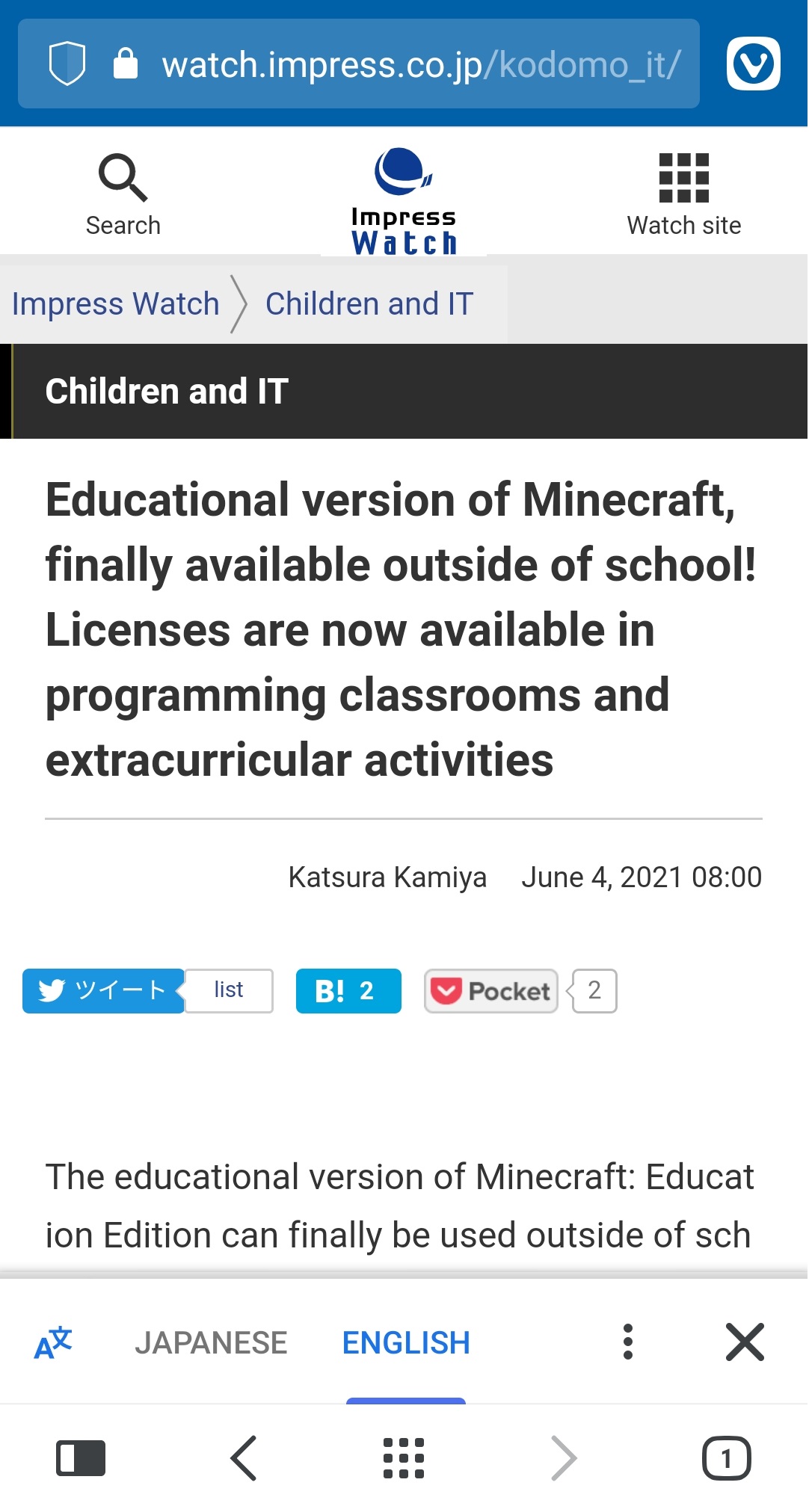

 メニューボタンをクリック
メニューボタンをクリック

 Vivaldi メニュー > 表示 > パネルを表示 へと進みます。
Vivaldi メニュー > 表示 > パネルを表示 へと進みます。
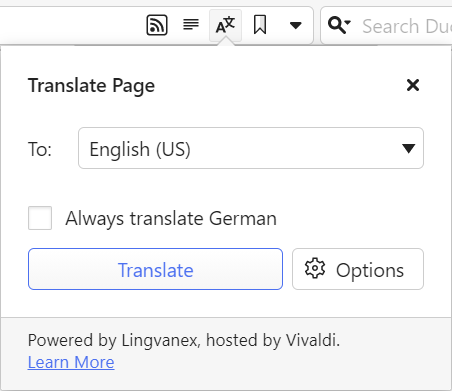
 翻訳アイコンをクリックして、ポップアップを開きます。
翻訳アイコンをクリックして、ポップアップを開きます。